¿Cómo sé qué versión de Android e iOS (iPhone) tengo instalada en mi móvil?
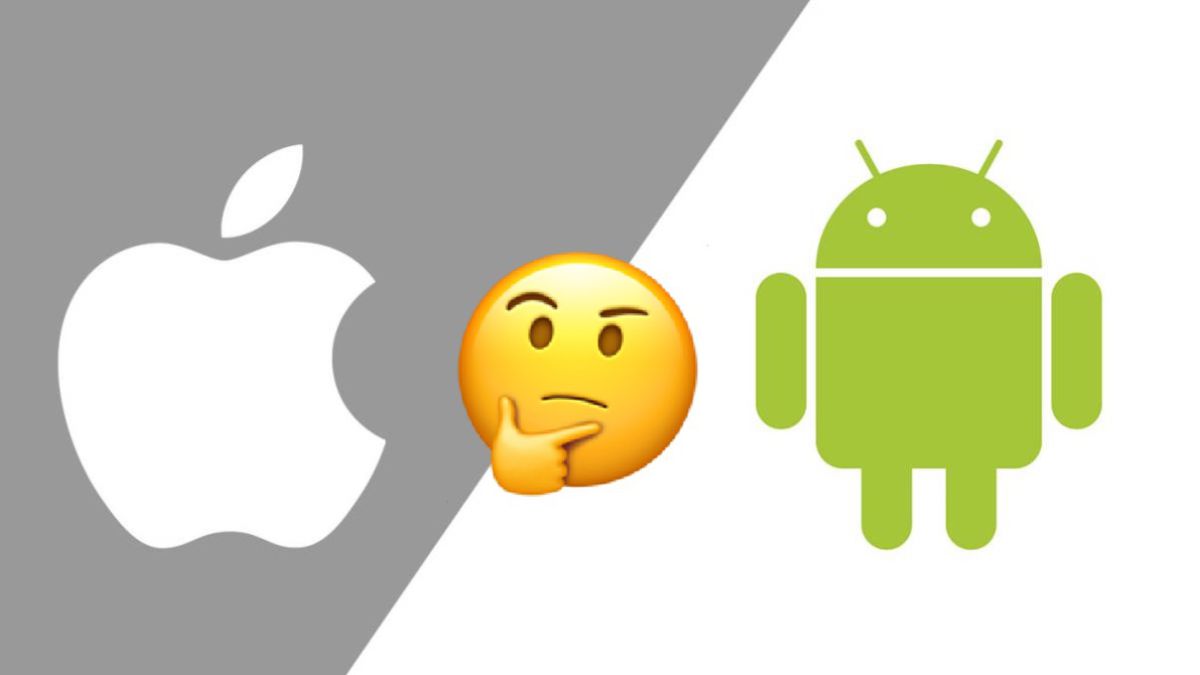
En 3 días, WhatsApp dejará de funcionar en miles de móviles en todo el mundo. Pero que no cunda el pánico, porque estamos hablando de smartphones realmente antiguos. Y aunque es posible que alguien siga usando un Samsung Galaxy S2 por ejemplo, también es cierto que el impacto será mínimo.
No obstante, en caso de que tengas alguna duda y quieras saber qué versión de tu sistema operativo móvil tienes, te contamos cómo se ve:
Ver la versión del sistema operativo en Android
Puede ver el número de versión de Android de su dispositivo, el nivel de actualización de seguridad y la actualización del sistema de Google en la aplicación Configuración. Se le notificará cuando haya actualizaciones disponibles, pero también puede buscar actualizaciones.
- Abre la aplicación Ajustes desde su teléfono: el icono de engranaje o tuerca
- En la parte inferior, toca Sistema> Configuración avanzada> Actualización del sistema
- Comprobar el versión de Android y el nivel del parche de seguridad.
Otra forma es:
- Abre la aplicación Ajustes desde su teléfono: el icono de engranaje o tuerca
- En el fondo, Seleccione Acerca del teléfono
- Seleccione la información del software.
- En él verás no solo qué versión de Android tienes, sino otros datos como el Kernel, la versión de la capa de personalización según la marca de tu móvil, etc.
Ver la versión del sistema operativo en iOS (iPhone)
Para averiguar la versión de software instalada en su iPhone, y también en su iPad o iPod Touch, haga lo siguiente:
- Ve a Configuración y abre la aplicación.
- Busque la sección General Y entrar
- Luego busque y haga clic en la opción Sobre
Con la computadora
También puede usar su computadora para averiguar la versión de software de su dispositivo. Sigue estos pasos:
- En una Mac con macOS Catalina o una versión posterior, abre Finder. En una Mac con macOS Mojave o una versión anterior, o en una PC con Windows, abra iTunes.
- Conecte el dispositivo a la computadora -en este caso tu iPhone.
- Busque el dispositivo en su computadora. Aprenda qué hacer si la computadora no reconoce su dispositivo.
- Mira debajo de la pestaña General o la pestaña Resumen para averiguar la versión del software.
